Sincronizarea emisiunilor TV între dispozitivul Windows și iPhone, iPad sau iPod
Puteți sincroniza toate emisiunile TV sau doar o selecție de pe dispozitivul Windows pe iPhone, iPad sau iPod. (Dacă aveți un iPod Classic, acesta trebuie să fie compatibil video.)
Notă: trebuie să aveți aplicația Apple TV instalată pe dispozitivul Windows.
Consultați Introducere în sincronizarea dispozitivului Windows și a dispozitivelor Apple.
Sincronizarea emisiunilor TV pe dispozitivul dvs.
Conectați dispozitivul Apple la dispozitivul Windows.
Puteți conecta dispozitivul utilizând un cablu USB sau USB-C sau o conexiune Wi‑Fi. Consultați Sincronizarea conținutului între dispozitivul Windows și iPhone, iPad sau iPod touch prin Wi‑Fi.
În aplicația Apple Devices
 de pe dispozitivul Windows, selectați dispozitivul în bara laterală.
de pe dispozitivul Windows, selectați dispozitivul în bara laterală.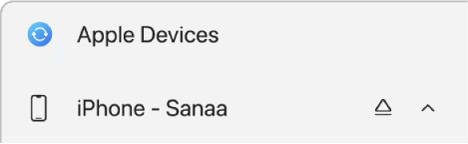
În cazul în care conectați dispozitivul dvs. la dispozitivul Windows folosind un cablu USB sau USB-C și nu vedeți dispozitivul în bara laterală, consultați Dacă dispozitivul iPhone, iPad sau iPod nu apare în bara laterală.
Selectați Emisiuni TV în bara laterală.
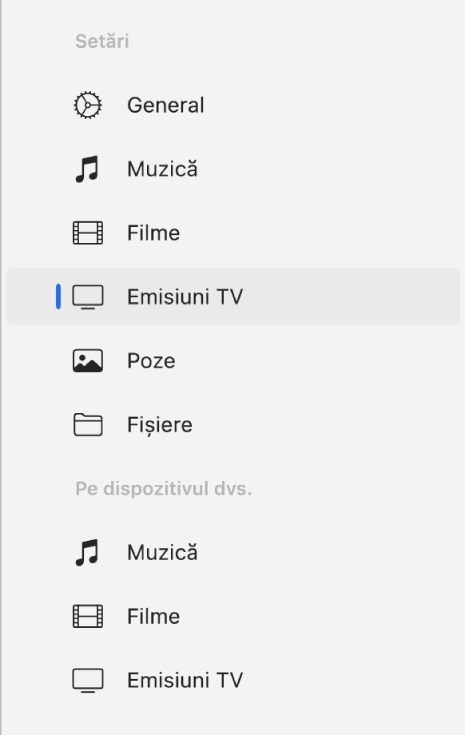
Selectați caseta de validare “Sincronizează emisiunile TV pe [numele dispozitivului]”.
Cu caseta de validare selectată, sincronizarea este configurată pentru transferul tuturor emisiunilor dvs. TV pe dispozitivul dvs.
![Caseta de validare “Sincronizează emisiunile TV pe [dispozitiv]” este selectată. Sub aceasta este selectată și caseta de validare “Include automat”. În meniurile pop‑up însoțitoare sunt selectate opțiunile “toate emisiunile nevizionate” și “toate emisiunile”.](https://help.apple.com/assets/661DAD4A8A701297720892FF/661DAD4AC0D706350C045B81/ro_RO/f7cefdadcb976c6a52c00aa596628946.png)
Notă: dacă nu vedeți emisiunile TV pe care doriți să le sincronizați, asigurați‑vă că le‑ați descărcat drept Cel mai compatibil format HD sau SD în aplicația Apple TV instalată pe dispozitivul Windows. Consultați Modificarea configurărilor Redare în aplicația TV de la Apple instalată pe Windows.
Pentru a sincroniza o selecție de emisiuni TV, bifați caseta de validare “Include automat”, apoi utilizați meniurile pop‑up pentru a alege numărul celor mai noi, celor mai noi nevizionate sau celor mai vechi nevizionate emisiuni TV. Apoi alegeți să includeți toate emisiunile sau emisiunile selectate din meniul pop‑up pentru episoade.
Selectați (sau deselectați) caseta de validare pentru emisiunile TV individuale pe care doriți să le sincronizați.
Sfat: Selectați Emisiuni TV sau Liste de redare pentru a vedea conținutul dvs. organizat după categoria respectivă.
Când sunteți gata de sincronizare, selectați Aplică.
Puteți alege să sincronizați automat dispozitivul Windows și dispozitivul Apple de fiecare dată când le conectați. Consultați Activarea sau dezactivarea sincronizării automate.
Înainte de a vă deconecta dispozitivul Apple de la dispozitivul Windows, selectați butonul Ejectează ![]() în bara laterală.
în bara laterală.
Eliminarea emisiunilor TV sincronizate automat de pe dispozitivul dvs. Apple
Puteți să eliminați o emisiune TV doar de pe dispozitivul Apple și să o păstrați pe dispozitivul Windows.
Conectați dispozitivul Apple la dispozitivul Windows.
Puteți conecta dispozitivul utilizând un cablu USB sau USB-C sau o conexiune Wi‑Fi. Consultați Sincronizarea conținutului între dispozitivul Windows și iPhone, iPad sau iPod touch prin Wi‑Fi.
În aplicația Apple Devices
 de pe dispozitivul Windows, selectați dispozitivul dvs. în bara laterală, apoi selectați Emisiuni TV în bara laterală.
de pe dispozitivul Windows, selectați dispozitivul dvs. în bara laterală, apoi selectați Emisiuni TV în bara laterală.În lista Emisiuni TV, deselectați caseta de validare a emisiunilor TV pe care doriți să le eliminați.
Sincronizați dispozitivul Windows cu dispozitivul Apple.
AVERTISMENT: dacă ștergeți un articol sincronizat automat de pe dispozitivul Windows, articolul șters este eliminat de pe dispozitivul Apple la următoarea sincronizare.
Înainte de a vă deconecta dispozitivul Apple de la dispozitivul Windows, selectați butonul Ejectează ![]() în bara laterală.
în bara laterală.